การติดตั้งและใช้งาน Dropbox บน Mac ของคุณ
การติดตั้งและใช้งาน Dropbox สำหรับ Mac นั้นง่ายพอๆ กับการดาวน์โหลดและติดตั้งแอพ จากที่นั่น Dropbox ของคุณจะทำหน้าที่เหมือนโฟลเดอร์บนคอมพิวเตอร์ของคุณ ยกเว้นว่าจะอยู่ในคลาวด์ วิธีเพิ่มลงใน Mac ของคุณมีดังนี้
เราจะดูที่เวอร์ชัน Mac เป็นหลัก แต่โปรดทราบว่า Dropbox ยังมีให้สำหรับ Windows ด้วย ลินุกซ์และแพลตฟอร์มมือถือส่วนใหญ่ รวมถึง Android และ อุปกรณ์ iOS. ฟังก์ชันการทำงานข้ามแพลตฟอร์มนี้ช่วยให้คุณเข้าถึงไฟล์ได้โดยไม่คำนึงถึงอุปกรณ์หรือแพลตฟอร์ม ภาพหน้าจอและราคาเป็นข้อมูล ณ เดือนกุมภาพันธ์ 2020
-
หากคุณยังไม่มีบัญชี Dropbox ให้สร้างขึ้นบน เว็บไซต์ Dropbox.
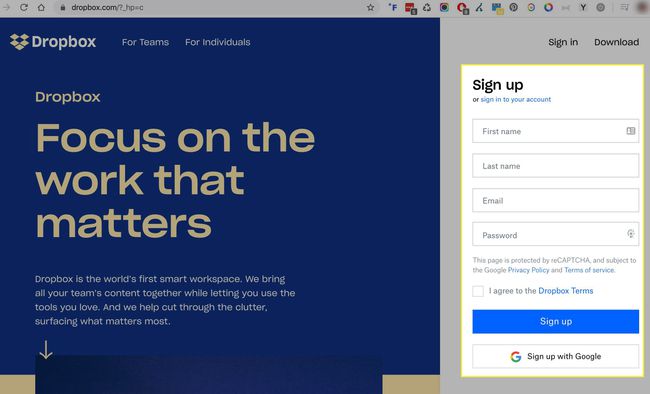
ตัวเลือกบัญชี Dropbox ฟรีอาจหายากสักหน่อย ลงชื่อ ฟรี.
-
ดาวน์โหลดตัวติดตั้ง.
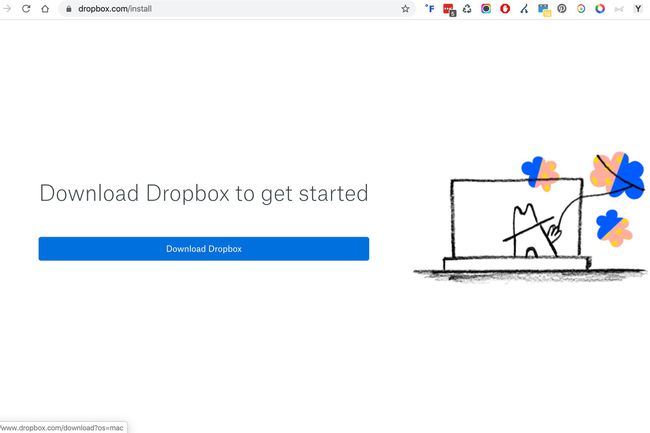
-
เมื่อการดาวน์โหลดเสร็จสิ้น ให้มองหาตัวติดตั้งในไฟล์ของคุณ ดาวน์โหลด โฟลเดอร์ ชื่อไฟล์คือ DropboxInstaller.dmg ดับเบิลคลิก Dropbox Installer.dmg.
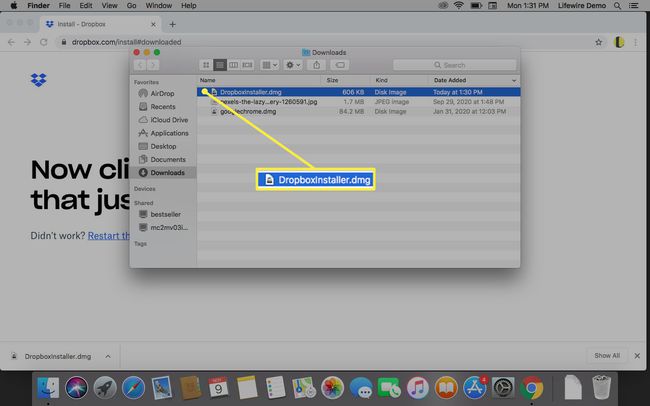
-
ภายในหน้าต่างตัวติดตั้ง Dropbox ที่เปิดขึ้น ให้ดับเบิลคลิกที่ ไอคอน Dropbox.
การแจ้งเตือนจะปรากฏขึ้นเพื่อเตือนคุณว่า Dropbox เป็นแอปที่ดาวน์โหลดจากอินเทอร์เน็ต คลิก เปิด เพื่อจะดำเนินการต่อ. จากนั้น Dropbox จะดาวน์โหลดการอัปเดตที่จำเป็น จากนั้นจึงเริ่มกระบวนการติดตั้ง ไอคอน Dropbox จะปรากฏในแถบเมนูของคุณและแอป Dropbox จะแสดงใน
/Applications โฟลเดอร์และในแถบด้านข้าง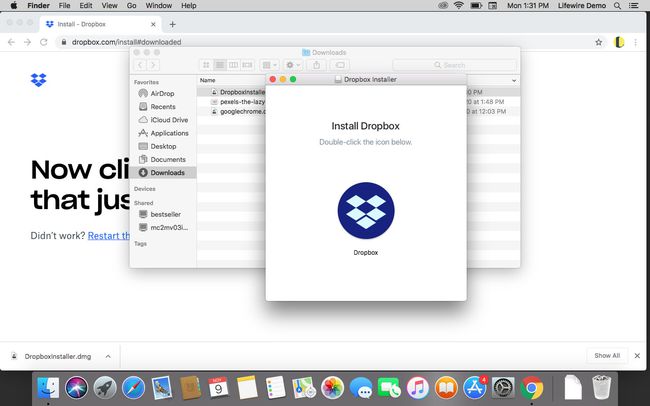
-
หลังจากที่คุณลงชื่อเข้าใช้ หน้าต่าง Dropbox จะแสดงข้อความแสดงความยินดีสำหรับการติดตั้งสำเร็จ คลิก ต่อไป.
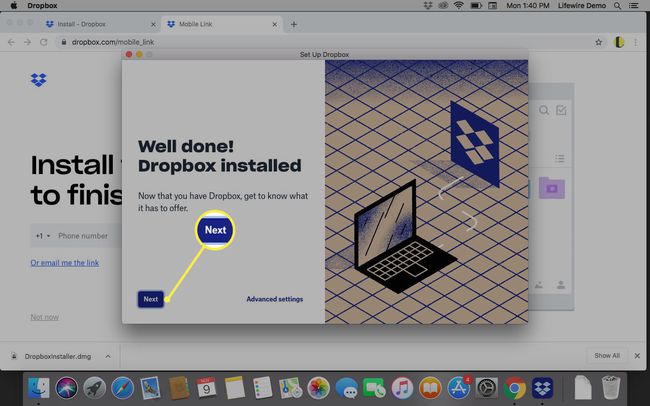
-
ใช้เวลาสักครู่เพื่ออ่านผ่าน เริ่มต้น คู่มือที่ติดตั้งในโฟลเดอร์ Dropbox ของคุณเพื่อเรียนรู้เพิ่มเติม
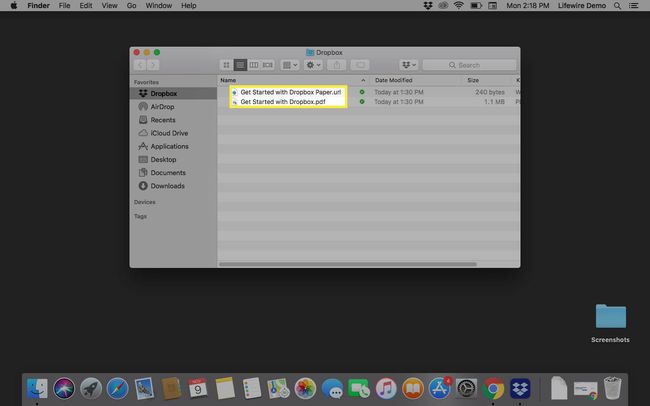
การใช้ Dropbox
Dropbox ติดตั้งรายการเข้าสู่ระบบและรวมเข้ากับ Finder คุณสามารถเปลี่ยนการกำหนดค่านี้ได้ตลอดเวลาใน Dropbox การตั้งค่า. คลิก Dropbox ที่ด้านบนของหน้าจอ แล้วตามด้วยลูกศรลงที่อยู่ถัดจากชื่อย่อของคุณ เลือก การตั้งค่า จากเมนูแบบเลื่อนลง
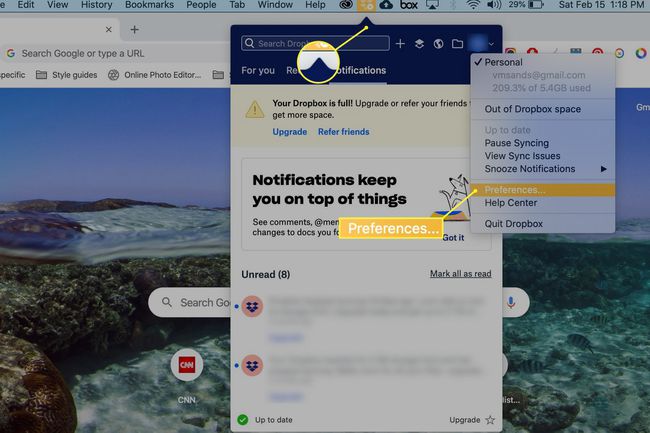
เราขอแนะนำให้ใช้ตัวเลือกการรวม Finder และตัวเลือกในการเริ่ม Dropbox ทุกครั้งที่คุณเริ่มต้นระบบ Mac ร่วมกันช่วยให้ Dropbox ทำหน้าที่เหมือนกับโฟลเดอร์อื่นใน Mac ของคุณ
Dropbox ทำงานอย่างไร
ทุกสิ่งที่คุณวางไว้ในโฟลเดอร์ Dropbox บน Mac ของคุณจะถูกคัดลอกไปยังระบบจัดเก็บข้อมูลบนคลาวด์โดยอัตโนมัติ และซิงค์กับอุปกรณ์อื่นๆ ที่คุณใช้ซึ่งใช้งาน Dropbox ด้วย ซึ่งหมายความว่าคุณสามารถทำงานบนเอกสารที่บ้านบน Mac ของคุณ ออกไปทำงาน และทำงานที่คุณทำกับเอกสารต่อ โดยรู้ว่าเอกสารนั้นเหมือนกับที่คุณทำค้างไว้
การใช้โฟลเดอร์ Dropbox
คุณจะสังเกตเห็นธงข้างแต่ละไฟล์ในโฟลเดอร์ Mac Dropbox ของคุณ จะแสดงสถานะการซิงค์ปัจจุบันของรายการ เครื่องหมายถูกสีเขียวแสดงว่ารายการได้รับการซิงค์กับคลาวด์เรียบร้อยแล้ว ลูกศรวงกลมสีน้ำเงินแสดงว่ากำลังทำการซิงค์
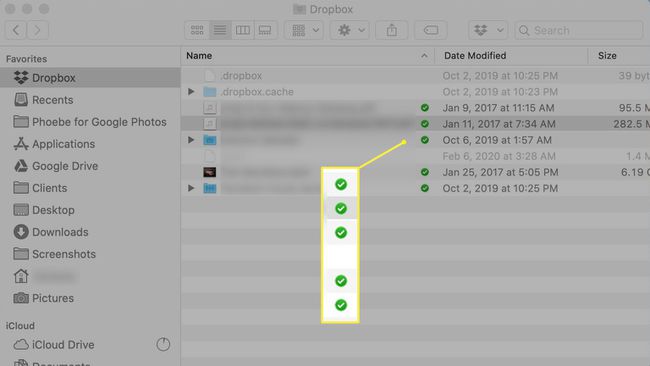
คุณสามารถเข้าถึงข้อมูลของคุณจากเว็บไซต์ Dropbox ได้ตลอดเวลา แต่โดยรวมแล้ว การติดตั้ง Dropbox บนอุปกรณ์ทั้งหมดที่คุณใช้นั้นง่ายกว่า
ทำไมต้องใช้ Dropbox
การใช้ Dropbox บน Mac ของคุณ สามารถทำให้การแชร์ไฟล์กับอุปกรณ์และบุคคลอื่นง่ายขึ้น ตัวอย่างเช่น คุณสามารถใส่กลุ่มรูปภาพบน Dropbox เพื่อแบ่งปันกับครอบครัว แทนที่จะส่งอีเมลหรือเล่นซอกับธัมบ์ไดรฟ์และอื่นๆ Dropbox ก็มีประโยชน์สำหรับการทำงานเช่นกัน: คุณสามารถใส่ไฟล์สำคัญใน Dropbox ของคุณเพื่อแบ่งปันกับกลุ่มใหญ่ แทนที่จะจัดการกับความสับสนและความวุ่นวายในกล่องจดหมายของชุดข้อความอีเมลขนาดใหญ่และยาว ด้วยเหตุผลเหล่านี้ Dropbox จึงเป็นหนึ่งในระบบจัดเก็บข้อมูลบนคลาวด์ที่ได้รับความนิยมมากที่สุด
Dropbox ไม่ใช่บริการจัดเก็บและซิงค์บนคลาวด์เพียงบริการเดียวสำหรับ Mac แต่ปัจจุบันเป็นหนึ่งในบริการที่ได้รับความนิยมมากที่สุด มันมีการแข่งขันที่ค่อนข้างดุดัน รวมไปถึงของ Microsoft SkyDrive, Google's Google ไดรฟ์, Box.net และ SugarSync ในฐานะผู้ใช้ Mac คุณยังสามารถใช้บริการคลาวด์ของ Apple เองได้ iCloud. เป็นบริการที่มีประโยชน์และใช้งานง่ายซึ่งรวมอยู่ใน Mac ของคุณแล้ว
เหตุใดจึงต้องพิจารณา Dropbox นี่คือสาเหตุบางประการ:
- การใช้บริการบนคลาวด์ที่หลากหลายช่วยลดต้นทุนในการจัดเก็บข้อมูลในระบบคลาวด์ บวกกับความซ้ำซ้อนช่วยให้แน่ใจว่าคุณจะไม่สูญเสียข้อมูล
- บริการคลาวด์เกือบทั้งหมดมีระดับฟรี และ Dropbox ก็ไม่มีข้อยกเว้น
- แอพจำนวนมากรวมตัวเองเข้ากับบริการจัดเก็บข้อมูลบนคลาวด์ที่หลากหลายเพื่อนำเสนอคุณสมบัติเพิ่มเติม Dropbox เป็นหนึ่งในระบบคลาวด์ที่ใช้กันทั่วไปซึ่งใช้โดยแอพของบุคคลที่สาม
Dropbox มีให้บริการในแผนราคาพื้นฐานสี่แผน สามรายการแรกช่วยให้คุณสามารถขยายปริมาณพื้นที่เก็บข้อมูลที่คุณมีได้โดยการอ้างถึงบริการอื่น ๆ ตัวอย่างเช่น Dropbox เวอร์ชันพื้นฐานฟรีจะให้ 500 MB ต่อการอ้างอิง สูงสุด 18 GB ของพื้นที่เก็บข้อมูลฟรี
ราคา Dropbox
Dropbox เสนอราคาตามระดับ โดยพิจารณาจากความต้องการพื้นที่เก็บข้อมูลของคุณเป็นหลัก และของในทีมของคุณ (หากมี) บัญชีแบบชำระเงินทั้งหมดเสนอการทดลองใช้ฟรี 14 วัน
| วางแผน | ราคาต่อเดือน | พื้นที่จัดเก็บ |
|---|---|---|
| ขั้นพื้นฐาน | ฟรี | 2 GB |
| พลัส | $9.99 เมื่อชำระเป็นรายปี | 2 TB |
| มืออาชีพ | $16.58 เมื่อชำระเป็นรายปี | 3TB |
| มาตรฐานสำหรับทีม | $12.50 ต่อผู้ใช้ | 5 TB |
| ขั้นสูงสำหรับทีม | $20 ต่อผู้ใช้ | ไม่ จำกัด |
